Dreamweaver8:强大网页工具,操作技巧全知道
Dreamweaver8是Macromedia公司开发的强大网页设计与网站管理工具。它集多种功能于一体,能让不同水平的人员创建优质网站。这里还有其插入布局框架、建命令栏等操作技巧分享,快来一探究竟吧。
dreamweaver8如何插入网页布局框架?
1、 打开dreamweaver8,并新建一个html网页;

2、 点击:插入菜单,然后选择HTML项;
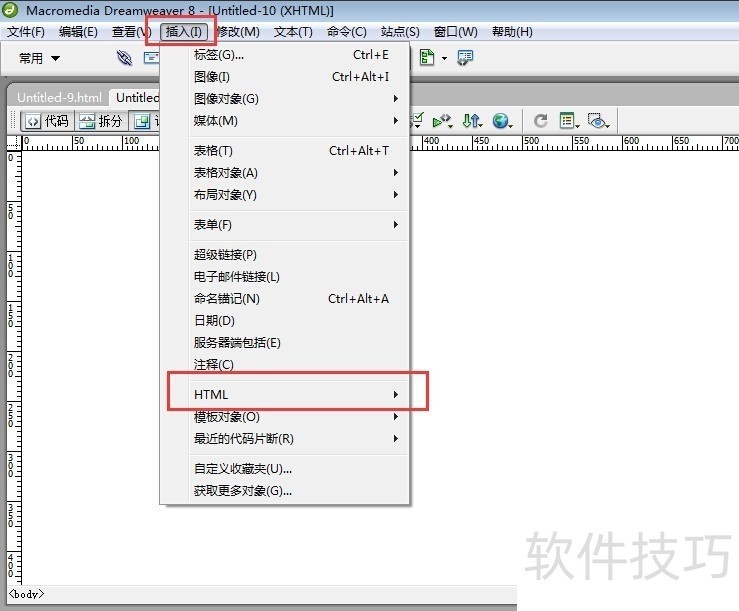
3、 紧接着,在对应的下拉菜单选择框架,及所需要的布局(如:上方及左嵌套等);
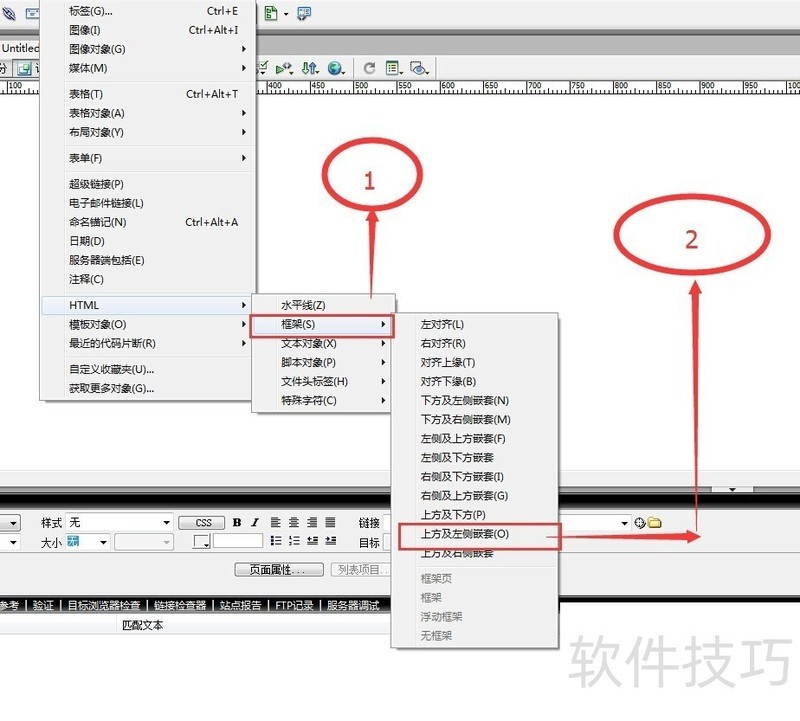
4、 完整选择示例如下:

5、 为了区分,给每框架设置背景颜色;在对应的框架区域,鼠标右键->页面属性->选择背景颜色->点击确定即可。

6、 框架布局插入成功,如果还想加入其他设计布局,只需在相应的框架部位继续插入,修改布局即可。

7、 最后保存框架:点击文件菜单,选择保存全部;
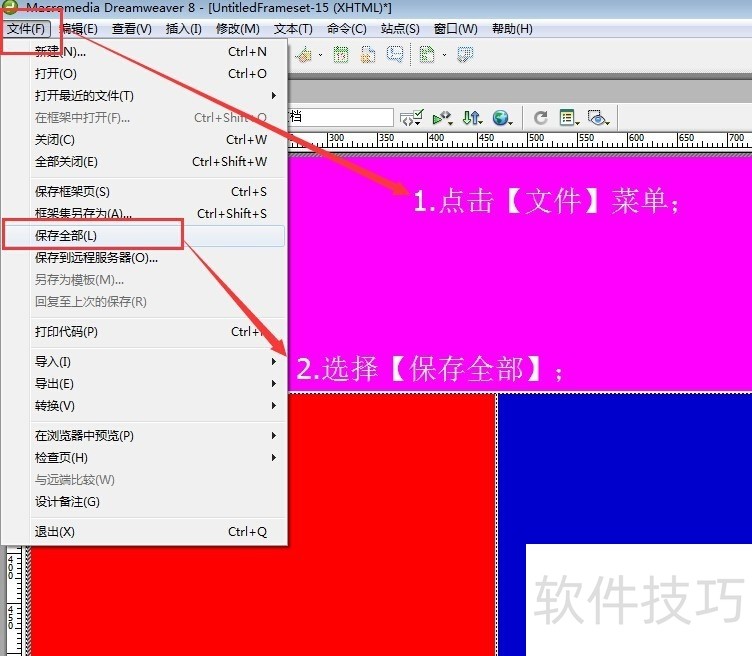
Dreamweaver8如何建立自己的命令栏或风格
1、 打开Dreamweaver8软件,进入HTML模式中,如图:
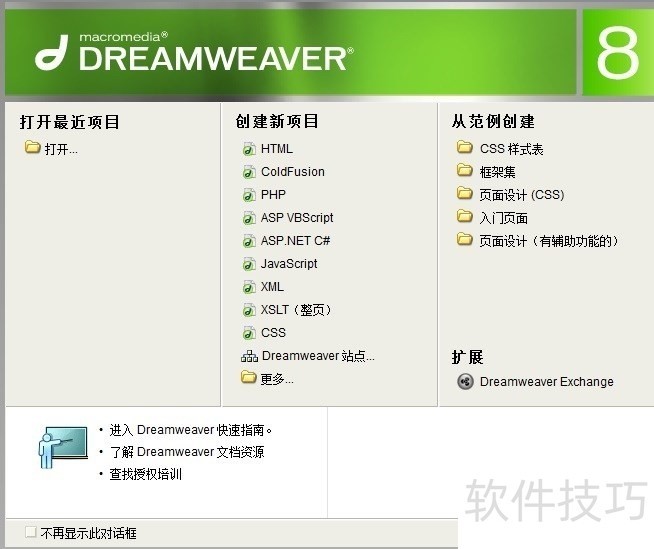
2、 在开始菜单栏中找到窗口菜单选择工作区域布局,如下图所示:
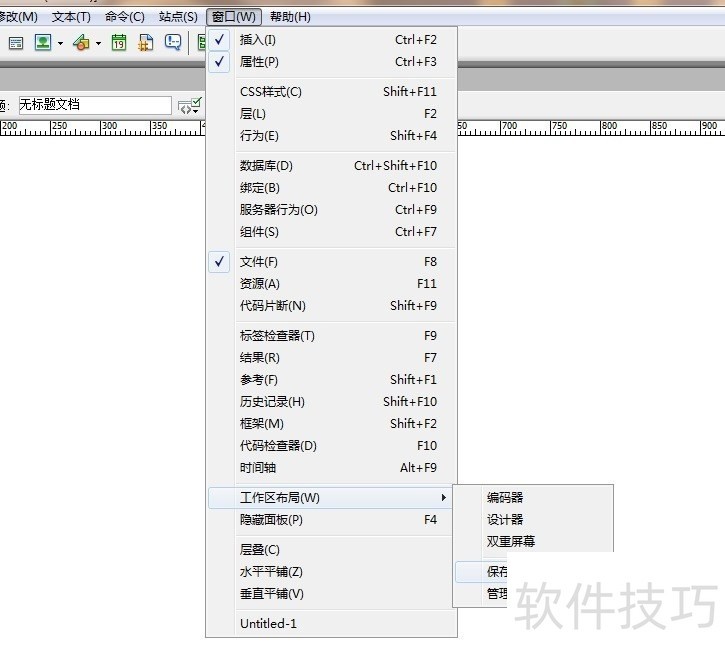
3、 我们选择布局的编码器,软件默认将命令栏放置在左侧,如下图所示:
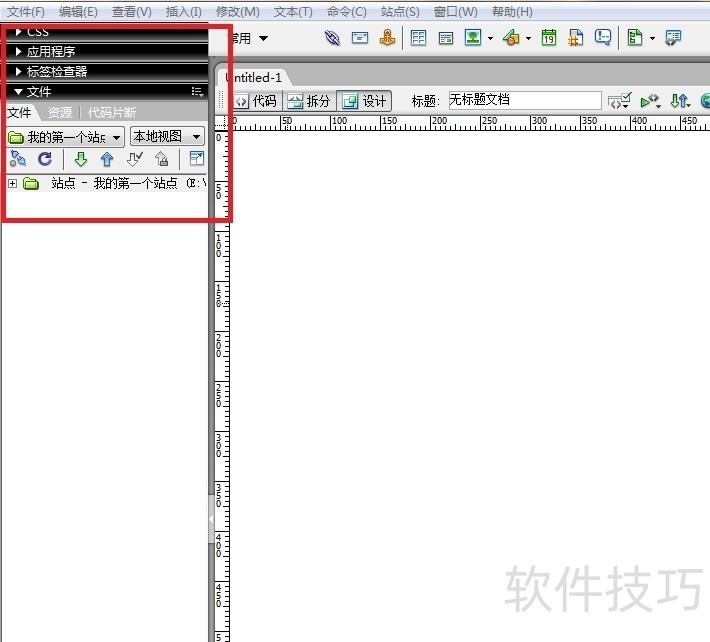
4、 我们选择布局的设计器,软件默认将命令栏放置在右侧,如下图所示:

5、 我们选择布局的双重屏膜,软件默认将命令还有html代码检测器和站点链接调出来,如下图所示:
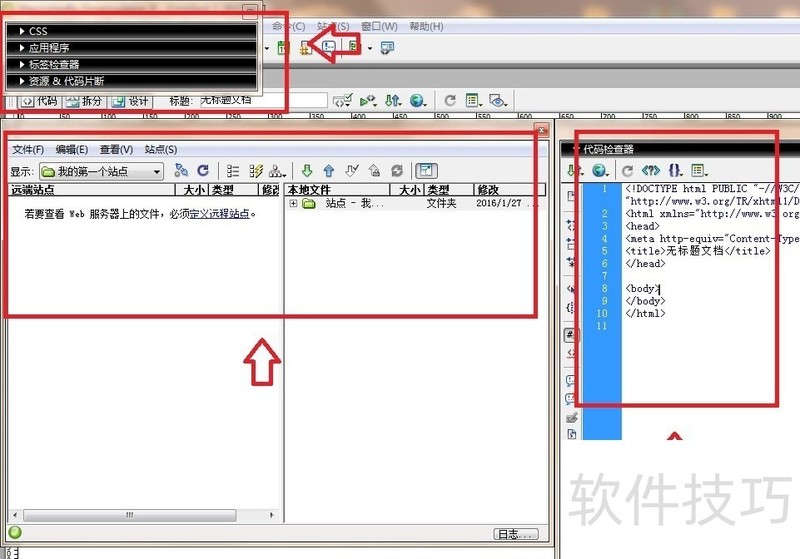
在Dreamweaver8中怎么样建立网站站点?
1、 Dreamweaver8是一款制作网页的软件,那么最开始就是要先建立一个站点。它的作用就是相当于文件夹,能够装下这个网站的所有内容,包括图片,文字,声音等等。先打开软件

2、 打开后,从我们的工具栏中找到“站点“,鼠标放到站点栏,会自动弹出下级菜单,这时候选择新建站点。
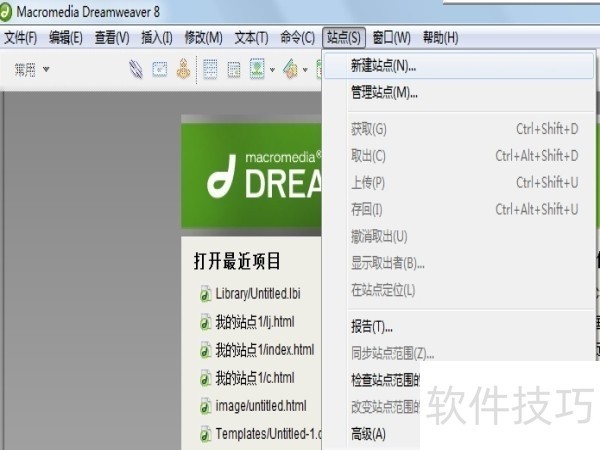
3、 这时候桌面上会弹出未命名站点的定义的对话框,我们在第一个问题中为我们的站点起一个名字,比如命名为”我的个人站点“。第二个问题可以不用管,点击下一步。
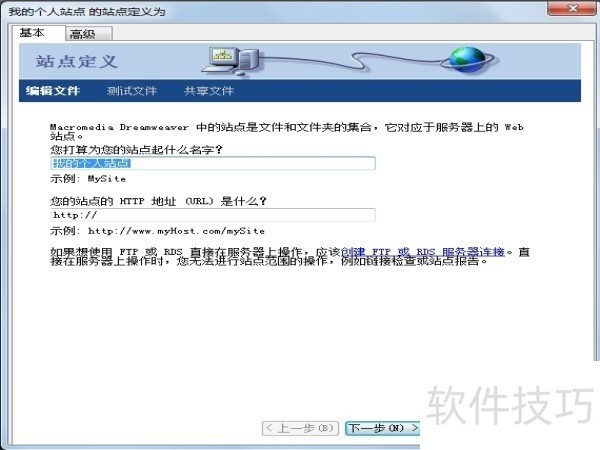
4、 在这个对话框中”你是否打算使用服务器技术,如.....“这里我们选择第一个”否,我不想使用服务器技术“,单击下一步按钮。
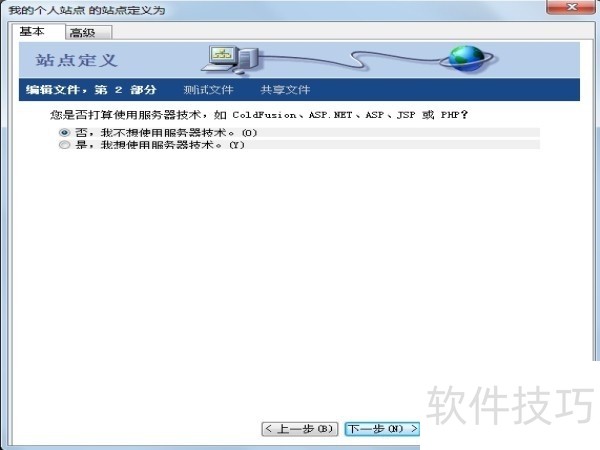
5、 ”在开发过程中,您打算如何使用您的文件?“这里选择默认选项,下面”您将把文件储存在计算机哪个位置“我们可以单击右边小文件夹的图标,选择你要储存的磁盘中。单击下一步
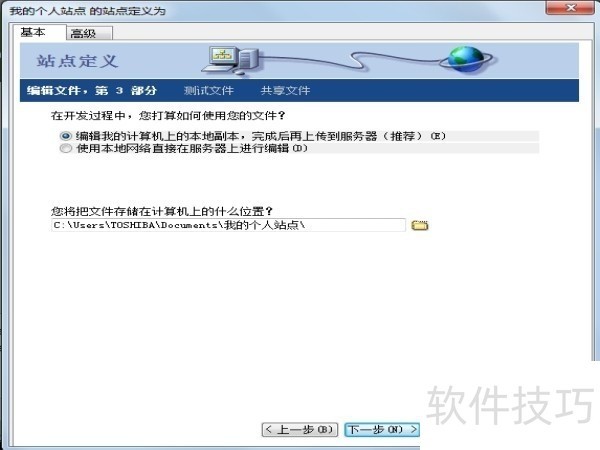
6、 ”您如何连接到远程服务器“,我们选择”无“。因为在前面的步骤中,我们选择的是不使用服务器,这里应与之对应~单击下一步
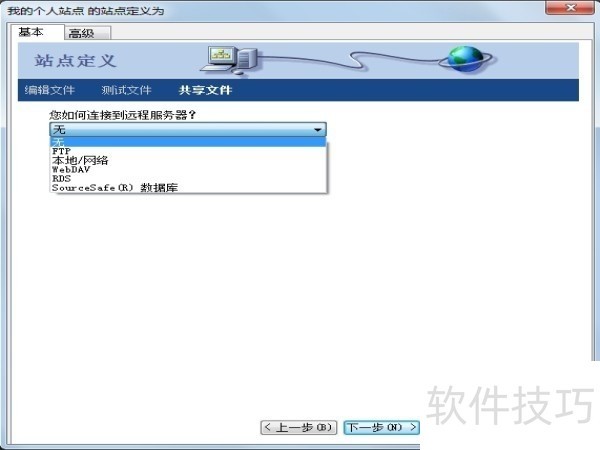
Dreamweaver8是一款功能强大的网页设计与管理工具。本文介绍了其部分操作技巧,包括框架插入、命令栏创建、站点建立等,掌握这些技巧有助于各层级人员快速创建优质网站。
文章标题:Dreamweaver8:强大网页工具,操作技巧全知道
文章链接://www.hpwebtech.com/jiqiao/311189.html
为给用户提供更多有价值信息,ZOL下载站整理发布,如果有侵权请联系删除,转载请保留出处。
相关软件推荐
其他类似技巧
- 2025-01-06 06:31:02Dreamweaver8:功能强大,这些操作技巧你得知道!
- 2025-01-06 06:21:02Dreamweaver8:强大网页工具,操作技巧全知道
- 2025-01-04 07:56:01Dreamweaver8:强大的网页设计工具及操作技巧全解析
- 2024-12-31 09:57:02Dreamweaver8全知道:操作技巧、功能及问题解决
- 2024-12-28 08:22:02Dreamweaver8:功能强大,操作技巧全解析(含过期处理)
- 2024-06-18 16:17:012024年专业开发者如何选择免费的Dreamweaver替代品
- 2024-06-18 15:51:022024年专业编辑者眼中的Dreamweaver软件选择
- 2024-06-18 15:49:022024年Dreamweaver软件的兼容性和稳定性测试
- 2023-11-24 11:00:38免费版Dreamweaver:如何在预算有限的情况下实现梦想?
- 2023-11-24 10:59:52五款热门Dreamweaver应用推荐
Dreamweaver8软件简介
Dreamweaver8是集网页制作和管理网站于一身的所见即所得网页编辑器,Dreamweaver 8.0 简体中文版是其最经典版本(ZOL特供dreamweaver8下载)。Macromedia Dreamweaver 8 是建立 Web 站点和应用程序的专业工具。Dreamweaver将可视布局工具、应用程序开发功能和代码编辑支持组合在一起,其功能强大,使得各个层次的开发... 详细介绍»









